Muy buenas amigos. Como petición de muchos usuarios, voy a hacer un tutorial de como hacer diálogos, como poner información, como usarla, etc. además incluye un megaupload con el archivo con toda la información presentada.
Recomiendo las siguientes lecturas, por si eres novato/a con los activadores:
-
Puntos básicos de activadores-
Eventos generalizadosEsta primera parte, os voy a enseñar como crearlo, como poner etiquetas de texto, como guardar y recuperar la información en variables y como modificar el texto.
Aquí está el link por si lo queréis:
http://www.megaupload.com/?d=H55OI8CK
En 1er lugar, tenemos que crear el activador con estos datos:
Ventana 1
Eventos
Partida -Inicialización del mapa
Variables locales
Et. Cont = Sin objeto de diálogo
Contador = 0
Condiciones
Acciones
Diálogo -Crear un diálogo Modal de tamaño (400, 400) en (100, 100) relativo a Superior izquierda de la pantalla.
Variable -Establecer Ventana 1 = (Último diálogo creado)
Diálogo -Mostrar Ventana 1 para (Todos los jugadores)
Diálogo -Crear una etiqueta para el diálogo Ventana 1 con las dimensiones (350, 100) anclada a Superior izquierda con una compensación de (50, 50), color del texto "Ventana 1 Superior izq Compensacion..." establecido como Blanco, escritura de texto establecida como false y con una duración de escritura de 2.0
Diálogo -Crear una etiqueta para el diálogo Ventana 1 con las dimensiones (350, 200) anclada a Inferior derecho con una compensación de (50, 50), color del texto (Texto(Contador)) establecido como Blanco, escritura de texto establecida como false y con una duración de escritura de 2.0
Variable -Establecer Et. Cont = (Último objeto de diálogo creado)
General -Repetir (acciones) eternamente
Acciones
General -Esperar 1.0 Tiempo de la partida segundos
Variable -Modificar Contador: + 1
Diálogo -Establecer el texto de Et. Cont a (Texto(Contador)) para (Todos los jugadores)Vamos a hablar de las acciones. Hemos creado un diálogo de tipo modal (que se puede cambiar sus dimensiones) en la parte Sup.Iz. de la pantalla. Y la siguiente instrucción nos permite guardar el diálogo en una variable. Esta variable tiene que ser del tipo "diálogo", y mostramos el diálogo. Para referirnos al diálogo podemos usar la variable que ya contiene el valor, o bien, seleccionamos "último diálogo creado".
A continuación, hemos creado unas etiquetas que dice: "Vetana 1 Superior izq. compensación 100,100"; hemos puesto este nombre para poder identificar la vetana. La siguiente etiqueta tiene estas características:
Crear objeto de diálogo (etiqueta)
Diálogo: Ventana 1
Ancho: 350
Altura: 200
Anclar: Inferior derecho
Compensación X: 50
Compensación Y: 50
Texto: Convertir entero en texto
Valor: Contador
Color: Blanco
Escritura de texto: false
Duración de la escritura de texto: 2.0Si os fijáis, en el texto, hay una función que convierte el entero en texto, y este entero equivale a la variable q he creado. También he creado una variable para guardar el objeto de diálogo de tipo etiqueta. Usar las variables es muy cómodo y rápido, así que lo recomiendo siempre.
Por otro lado, fijaos en la compensación. Este es un parámetro que actúa de forma diferente según la posición que se crea el diálogo.
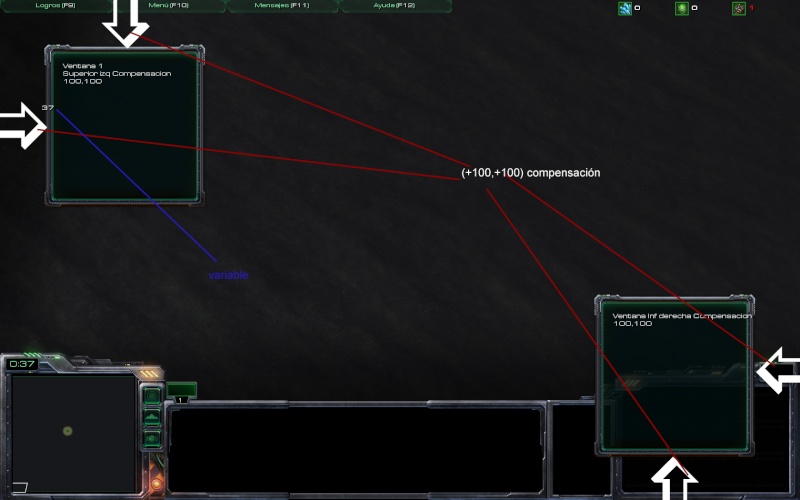
Así que, si está a la derecha inferior, se moverá en dirección al centro, y así con todos los demás.
Finalmente, para modificar el texto de una etiqueta, no se puede usar el mismo activador, porque va a crear infinitas etiquetas una encima de la otra, y al final el juego termina a velocidad anormal. En este caso, hay que usar: Diálogo -Establecer el texto de Et. Cont a (Texto(Contador)) para (Todos los jugadores)
La parte donde dice, repetir eternamente, se refiere a repetir hasta al infinito, pero con una espacio de tiempo de 1 segundo. En realidad, lo único que hace es modificar la variable que esta dentro de la etiqueta de texto, y introduce el valor de la variable, que cada 1seg está sumando +1.
